O Ubuntu permite que você personalize seus comandos bash longos e robustos usando apelidos curtos e agradáveis como um substituto. Quando você está trabalhando na linha de comando, você pode apenas usar um alias em vez de todo o comando que deseja evitar digitar. O alias irá funcionar exatamente da mesma maneira que o comando com o qual foi criado.
Neste tutorial, você aprenderá como criar e usar um alias em um comando no Ubuntu. Faremos uso de um exemplo simples para demonstrar este processo para você. Estamos executando as etapas e comandos descritos neste artigo em um sistema Ubuntu 18.
Exemplo: configuração de um alias para o - sudo apt-get install - comando
Se você faz muitas instalações em seu sistema e deseja evitar o uso de todo o sudo apt-get install comando, você pode criar um alias curto para ele usando o seguinte método:
Através do gerenciador de arquivos, abra o .bashrc arquivo localizado na sua pasta pessoal. Este arquivo é geralmente um arquivo oculto, então você precisará usar o Ctrl + H controle para ver todos os arquivos ocultos localizados na pasta. Você pode usar seu editor de texto favorito por meio da linha de comando ou da interface do usuário para editar este arquivo. Estamos usando o editor de texto gráfico padrão para abrir e editar este arquivo.
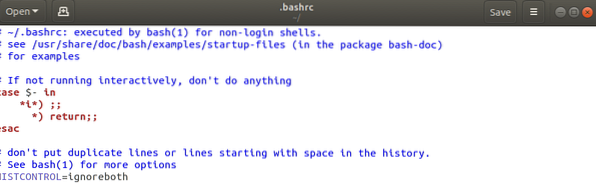
Vá para o final do arquivo e cole a seguinte linha:
alias agi = "sudo apt-get install"
Aqui, “agi” é o novo alias que estamos configurando.
Sintaxe para criar um alias:
alias [aliasName] = 'old_command'
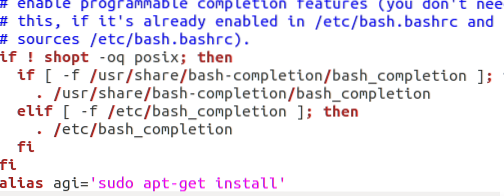
Você também pode adicionar outros aliases para personalizar seus comandos apt-get adicionando as seguintes linhas a este arquivo:
alias agr = "sudo apt-get remove"
alias agu = "sudo apt-get update"
alias acs = "apt-cache search"
Salve o arquivo clicando no botão Salvar localizado no canto superior direito.
Abra o Terminal através do Ubuntu Dash ou pressionando Ctrl + Alt + T
Execute o seguinte comando para começar a usar o novo arquivo bashrc.
$ source ~ /.bashrc
O novo .O arquivo bashrc é instalado toda vez que você sai e depois faz login. O comando acima permite que você use as mudanças sem reiniciar seu sistema.
O alias foi configurado; agora você pode executar o seguinte comando para instalar um novo pacote em seu sistema:
$ agi [nome do pacote]
Exemplo:
$ agi nautilus-admin
Em vez de
$ sudo apt-get install nautilus-admin
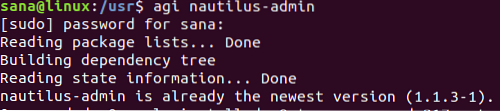
Você pode ver como na imagem acima eu consegui instalar o Nautilus usando o novo apelido de comando que configurei neste exemplo.
Pontos a considerar
Ao criar um alias, observe os seguintes pontos:
- Você não pode usar um comando já existente como um nome alternativo. Se você fizer isso, seu alias não funcionará, em vez disso, o comando ubuntu padrão será executado.
- O nome do alias não pode conter espaços. Se o novo apelido que você deseja configurar contém duas ou mais palavras, você pode usar o caractere '-' para separar essas palavras.
Agora você pode se livrar dos comandos bash secos e robustos e usar seus próprios aliases personalizados para executar as operações usadas com frequência.
 Phenquestions
Phenquestions



